imac重装系统的详细步骤教程
- 分类:教程 回答于: 2022年06月23日 10:00:48
苹果电脑的mac系统既简洁又安全,但是使用时间长了,难免会出现卡顿问题,这时候我们可以通过imac重装系统来解决。下面小编给大家介绍imac重装系统的详细步骤。
工具/原料:
系统版本:mac系统
品牌型号:苹果
imac重装系统的详细步骤:
1、在关机状态下,长按command+R键不放同时按一下开机键松手,直到出现苹果图标。
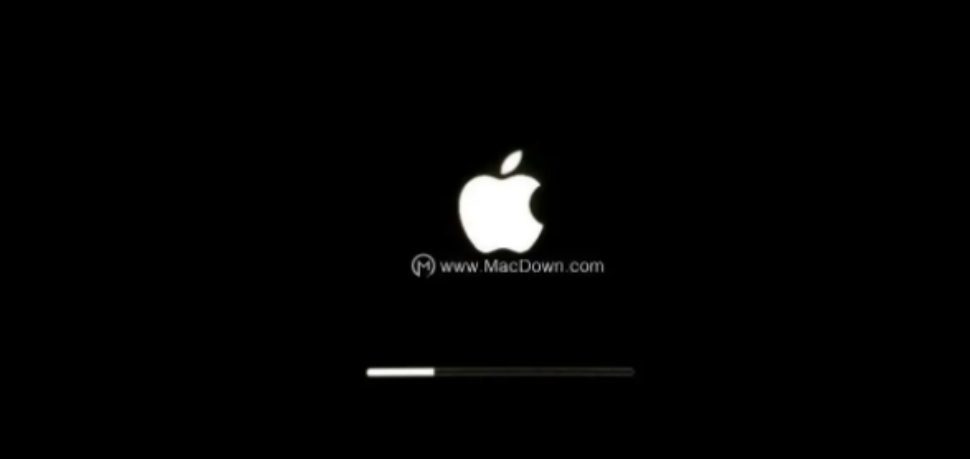
2、长按command+R键不放后,在界面中选择“磁盘工具”,然后“继续”。

3、选择系统磁盘,点击抹掉。
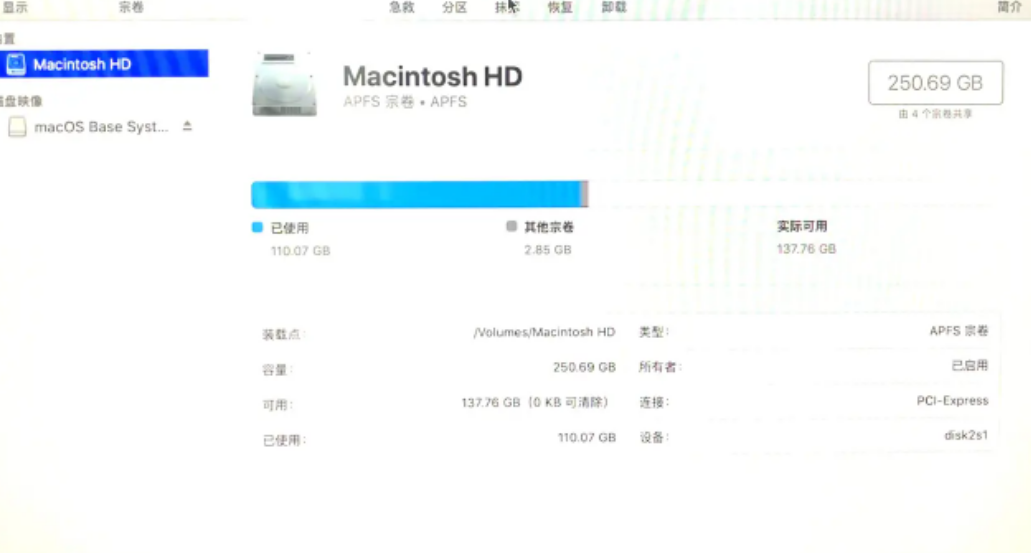
4、磁盘格式要选择APFS格式。
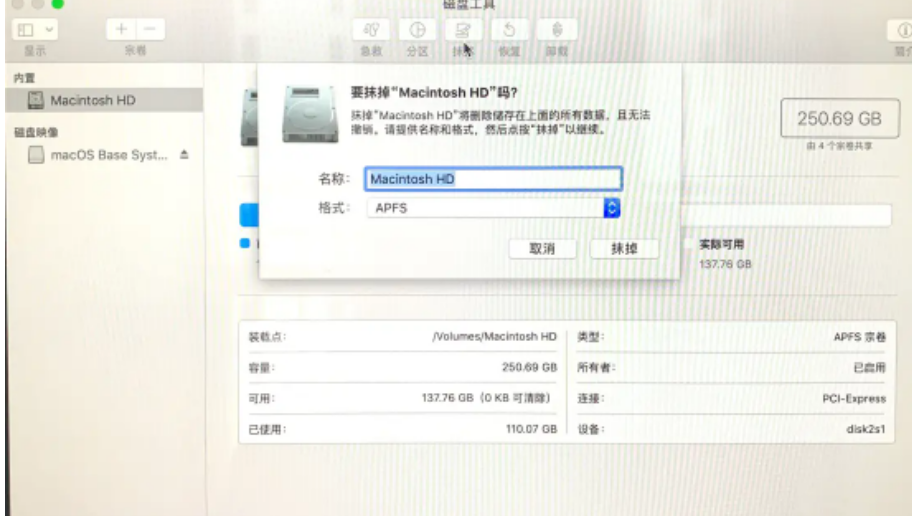
5、等待并创建新的磁盘。

6、然后关掉页面。
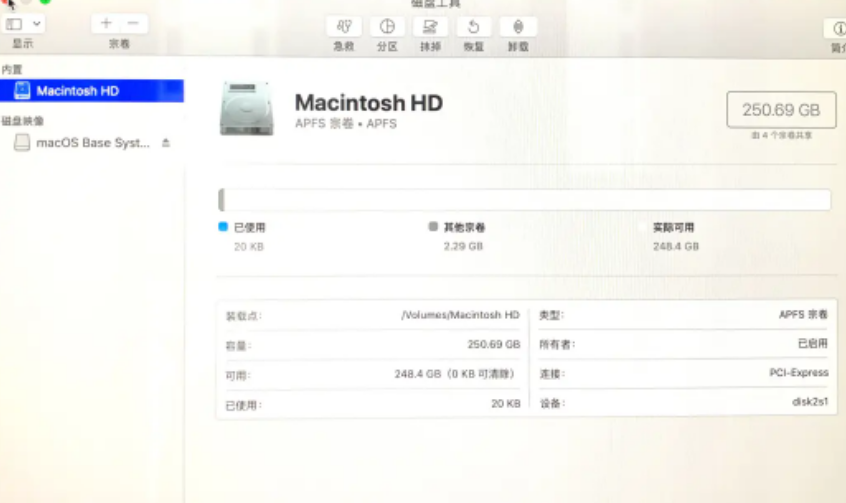
7、选择重新安装 macOS,点击继续。

8、进入安装界面,点击“继续”。

9、最后根据自己的需要进行信息设置,最后进入系统界面。

总结:
长按command+R键不放同时按一下开机键松手;
长按command+R键不放后,在界面中选择“磁盘工具”,然后“继续”;
选择系统磁盘,点击抹掉;
磁盘格式要选择APFS格式;
等待并创建新的磁盘;
选择重新安装 macOS,点击继续;
进入安装界面,点击“继续”;
最后根据自己的需要进行信息设置,最后进入系统界面。
 有用
26
有用
26


 小白系统
小白系统


 1000
1000 1000
1000 1000
1000 1000
1000 1000
1000 1000
1000 1000
1000 1000
1000 1000
1000 1000
1000猜您喜欢
- 暴风激活工具如何安装激活..2022/10/18
- win11优点有哪些2021/08/03
- 重装系统找不到硬盘怎么办..2023/01/12
- 小白pe系统如何重装2022/11/09
- xp下安装ghost win7图文教程2017/03/21
- 重装系统格式化的文件怎么恢复..2022/10/15
相关推荐
- 电脑重装系统教程xp的步骤是什么..2023/02/16
- win32不是有效的应用程序怎么解决..2023/01/21
- 黑云一键重装系统,小编教你如何快速安..2017/12/19
- google浏览器下载安装后打不开网页怎..2022/12/26
- 云骑士重装系统后出现黑屏怎么办的解..2021/10/25
- 重装系统华硕2022/09/28

















